2020 TOYOTA PROACE CITY phone
[x] Cancel search: phonePage 226 of 272

226
Połączenie smartfona
MirrorLinkTM
NOTIC E
Funkcja „MirrorLinkTM” wymaga zgodnego smartfona i aplikacji.
Telefon niepołączony przez
Bluetooth®
W przypadku łączenia smartfona z systemem zaleca się włączenie na smartfonie funkcji Bluetooth®.Podłącz kabel USB. Po podłączeniu kablem USB rozpocznie się ładowanie smartfona.W systemie naciśnij „Telephone”, aby wyświetlić ekran główny.Naciśnij pozycję „MirrorLinkTM”, aby uruchomić aplikację w systemie.W zależności od smartfona konieczne może być włączenie funkcji „MirrorLinkTM”.W trakcie procedury wyświetlanych jest kilka ekranów powiązanych z funkcjami.Zaakceptuj ustawienia i zakończ nawiązywanie połączenia.
Telefon połączony przez Bluetooth®
Podłącz kabel USB. Po podłączeniu kablem USB rozpocznie się ładowanie smartfona.
W systemie naciśnij „Telephone”, aby wyświetlić ekran główny.Naciśnij przycisk „PHONE”, aby uzyskać dostęp do ekranu podrzędnego.Naciśnij pozycję „MirrorLinkTM”, aby uruchomić aplikację w systemie.Po nawiązaniu połączenia zostanie wyświetlony ekran z aplikacjami już pobranymi na smartfonie zgodnymi z technologią MirrorLinkTM.Używając przycisków na pasku górnym, można uzyskiwać dostęp do różnych źródeł dźwięku wyświetlanych na krawędzi ekranu MirrorLinkTM.Dostęp do menu systemu można uzyskać w dowolnym momencie za pomocą specjalnych przycisków.
NOTIC E
Aplikacje mogą być wyświetlane z opóźnieniem w zależności od jakości połączenia sieciowego.
Połączenie smartfona
CarPlay®
Podłącz kabel USB. Po podłączeniu kablem USB rozpocznie się ładowanie smartfona.W systemie naciśnij pozycję Telephone, aby wyświetlić interfejs CarPlay®.LubJeżeli smartfon jest już połączony przez Bluetooth®:
Podłącz kabel USB. Po podłączeniu kablem USB rozpocznie się ładowanie smartfona.W systemie naciśnij „Telephone”, aby wyświetlić ekran główny.Naciśnij przycisk „PHONE”, aby uzyskać dostęp do ekranu podrzędnego.Naciśnij pozycję „CarPlay”, aby wyświetlić interfejs CarPlay®.
NOTIC E
Po podłączeniu kabla USB funkcja CarPlay® dezaktywuje tryb Bluetooth®.
NOTIC E
Jeżeli kabel USB zostanie odłączony, a potem zostanie wyłączony zapłon i włączony ponownie, system nie przełączy się automatycznie w tryb Radio Media. Należy ręcznie zmienić źródło.
Dostęp do systemu nawigacji CarPlay® można uzyskać w dowolnym momencie, naciskając przycisk systemu Navigation.
Android Auto połączenie
smartfona
Na smartfonie pobierz aplikację Android Auto.
Page 227 of 272

227
TOYOTA Connect Radio
11
NOTIC E
Funkcja „Android Auto” wymaga użycia zgodnego smartfona i zgodnych aplikacji.
Telefon niepołączony przez
Bluetooth®
Podłącz kabel USB. Po podłączeniu kablem USB rozpocznie się ładowanie smartfona.W systemie naciśnij „Telephone”, aby wyświetlić ekran główny.Naciśnij pozycję „Android Auto”, aby uruchomić aplikację w systemie.W zależności od smartfona konieczne może być włączenie funkcji „Android Auto”.W trakcie procedury wyświetlanych jest kilka ekranów powiązanych z funkcjami.Zaakceptuj ustawienia i zakończ nawiązywanie połączenia.W przypadku łączenia smartfona z systemem zaleca się włączenie na
smartfonie funkcji Bluetooth®.
Telefon połączony przez Bluetooth®
W systemie naciśnij „Telephone”, aby wyświetlić ekran główny.Naciśnij przycisk „PHONE”, aby uzyskać dostęp do ekranu podrzędnego.Naciśnij pozycję „Android Auto”, aby uruchomić aplikację w systemie.
Używając przycisków na pasku górnym, można uzyskiwać dostęp do różnych źródeł dźwięku wyświetlanych na krawędzi ekranu Android Auto.Dostęp do menu systemu można uzyskać w dowolnym momencie za pomocą specjalnych przycisków.
NOTIC E
Aplikacje mogą być wyświetlane
z opóźnieniem w zależności od jakości połączenia sieciowego.
Parowanie telefonu
Bluetooth®
WARNI NG
Dostępność usług zależy od sieci, karty SIM i funkcji używanych urządzeń Bluetooth. Aby dowiedzieć się, jakie usługi są dostępne, należy zapoznać się z instrukcją obsługi telefonu lub skontaktować się z operatorem sieci.
NOTIC E
Należy włączyć funkcję Bluetooth i na telefonie aktywować funkcję „Widoczny dla wszystkich” (w ustawieniach telefonu).
Aby zakończyć parowanie bez względu na stosowaną procedurę (na telefonie lub w systemie), należy upewnić się, że kod jest ten sam w systemie i na telefonie.
NOTIC E
Jeżeli procedura parowania nie powiedzie się, zaleca się dezaktywowanie funkcji Bluetooth i ponowne jej aktywowanie.
Procedura na telefonie
Wybierz nazwę systemu z listy wykrytych urządzeń.W systemie zaakceptuj żądanie połączenia z telefonu.
Procedura w systemie
Naciśnij pozycję Telephone, aby wyświetlić ekran główny.Naciśnij pozycję „Bluetooth search”.Zostanie wyświetlona lista wykrytych telefonów.Z listy wybierz nazwę wybranego telefonu.
Udostępnianie połączenia
System umożliwia połączenie z telefonem przy użyciu trzech profili:– „Telefon” (zestaw głośnomówiący, tylko telefon);
Page 228 of 272

228
– „Streaming” (strumieniowanie: bezprzewodowe odtwarzanie plików dźwiękowych z telefonu);– „Dane internetu mobilnego”.Wybierz co najmniej jeden profil.
Naciśnij przycisk „OK”, aby potwierdzić.
W zależności od rodzaju telefonu może zostać wyświetlony monit o zatwierdzenie transferu kontaktów i wiadomości.
NOTIC E
Możliwość połączenia z systemu przy użyciu danego profilu zależy od wyposażenia telefonu.Domyślnie obsługiwane są wszystkie trzy profile.
NOTIC E
Profile zgodne z systemem to: HFP, OPP, PBAP, A2DP, AVRCP, MAP i PAN.
Aby uzyskać więcej informacji, odwiedź witrynę marki (zgodność, dodatkowa pomoc itd.).
Automatyczne nawiązywanie
połączenia
Jeżeli po powrocie do pojazdu użytkownik ma ze sobą ostatnio połączony telefon, zostanie on rozpoznany automatycznie i sparowany
automatycznie w ciągu około 30 sekund po włączeniu zapłonu (włączona funkcja Bluetooth).Aby zmodyfikować profil połączenia:Naciśnij pozycję Telephone, aby wyświetlić ekran główny.Naciśnij przycisk „PHONE”, aby uzyskać dostęp do ekranu podrzędnego.Naciśnij pozycję „Bluetooth connection”, aby wyświetlić listę sparowanych urządzeń.Naciśnij przycisk „Details” obok sparowanego urządzenia.Wybierz co najmniej jeden profil.
Naciśnij przycisk „OK”, aby potwierdzić.
Obsługa sparowanych telefonów
Funkcja ta umożliwia podłączenie lub rozłączenie urządzenia lub usunięcie parowania.Naciśnij pozycję Telephone, aby wyświetlić ekran główny.Naciśnij przycisk „PHONE”, aby uzyskać dostęp
do ekranu podrzędnego.Naciśnij pozycję „Bluetooth connection”, aby wyświetlić listę sparowanych urządzeń.Naciśnij nazwę wybranego telefonu na liście, aby go odłączyć.Naciśnij ponownie, aby go podłączyć.
Usuwanie telefonu
Naciśnij kosz na górze po prawej stronie ekranu, aby wyświetlić kosz wraz z wybranym telefonem.Naciśnij kosz obok wybranego telefonu, aby usunąć telefon.
Odbieranie połączeń
Połączenie przychodzące jest sygnalizowane dzwonkiem i nakładką wyświetlaną na ekranie.Naciśnij krótko przycisk PHONE na kierownicy, aby odebrać połączenie przychodzące.INaciśnij długo
przycisk PHONE na kierownicy w celu odrzucenia połączenia.LubNaciśnij pozycję „End call”.
Wykonywanie połączenia
WARNI NG
Nie zaleca się korzystania z telefonu w trakcie jazdy.Należy zaparkować pojazd.Wykonać połączenie za pomocą elementów sterowania na kierownicy.
Page 229 of 272
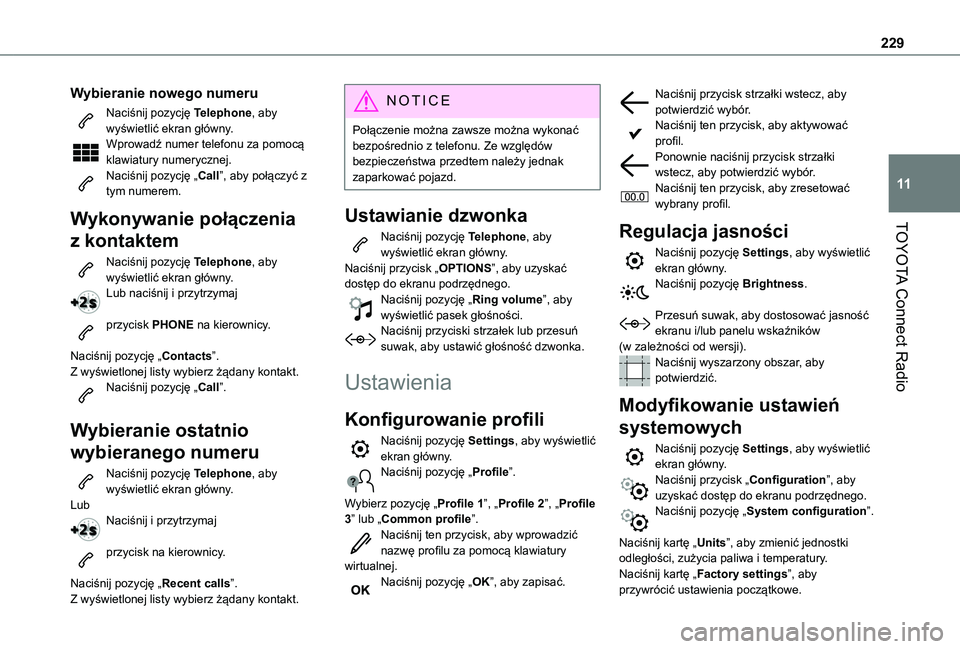
229
TOYOTA Connect Radio
11
Wybieranie nowego numeru
Naciśnij pozycję Telephone, aby wyświetlić ekran główny. Wprowadź numer telefonu za pomocą klawiatury numerycznej.Naciśnij pozycję „Call”, aby połączyć z tym numerem.
Wykonywanie połączenia
z kontaktem
Naciśnij pozycję Telephone, aby wyświetlić ekran główny. Lub naciśnij i przytrzymaj
przycisk PHONE na kierownicy.
Naciśnij pozycję „Contacts”.Z wyświetlonej listy wybierz żądany kontakt.Naciśnij pozycję „Call”.
Wybieranie ostatnio
wybieranego numeru
Naciśnij pozycję Telephone, aby wyświetlić ekran główny.LubNaciśnij i przytrzymaj
przycisk na kierownicy.
Naciśnij pozycję „Recent calls”.
Z wyświetlonej listy wybierz żądany kontakt.
NOTIC E
Połączenie można zawsze można wykonać bezpośrednio z telefonu. Ze względów bezpieczeństwa przedtem należy jednak zaparkować pojazd.
Ustawianie dzwonka
Naciśnij pozycję Telephone, aby wyświetlić ekran główny. Naciśnij przycisk „OPTIONS”, aby uzyskać dostęp do ekranu podrzędnego.Naciśnij pozycję „Ring volume”, aby wyświetlić pasek głośności.Naciśnij przyciski strzałek lub przesuń suwak, aby ustawić głośność dzwonka.
Ustawienia
Konfigurowanie profili
Naciśnij pozycję Settings, aby wyświetlić
ekran główny.Naciśnij pozycję „Profile”.
Wybierz pozycję „Profile 1”, „Profile 2”, „Profile 3” lub „Common profile”.Naciśnij ten przycisk, aby wprowadzić nazwę profilu za pomocą klawiatury wirtualnej.Naciśnij pozycję „OK”, aby zapisać.
Naciśnij przycisk strzałki wstecz, aby potwierdzić wybór.Naciśnij ten przycisk, aby aktywować profil.Ponownie naciśnij przycisk strzałki wstecz, aby potwierdzić wybór.Naciśnij ten przycisk, aby zresetować wybrany profil.
Regulacja jasności
Naciśnij pozycję Settings, aby wyświetlić ekran główny.Naciśnij pozycję Brightness.
Przesuń suwak, aby dostosować jasność ekranu i/lub panelu wskaźników (w zależności od wersji).Naciśnij wyszarzony obszar, aby potwierdzić.
Modyfikowanie ustawień
systemowych
Naciśnij pozycję Settings, aby wyświetlić ekran główny.Naciśnij przycisk „Configuration”, aby uzyskać dostęp do ekranu podrzędnego.Naciśnij pozycję „System configuration”.
Naciśnij kartę „Units”, aby zmienić jednostki odległości, zużycia paliwa i temperatury.Naciśnij kartę „Factory settings”, aby przywrócić ustawienia początkowe.
Page 231 of 272

231
TOYOTA Connect Radio
11
Naciśnij strzałkę wstecz, aby zapisać datę.Wybierz format wyświetlania daty.
Ponownie naciśnij przycisk strzałki wstecz, aby potwierdzić wybór.
NOTIC E
Ustawianie godziny i daty jest dostępne, tylko
jeżeli wyłączono funkcję „GPS Synchronisation:”.
Często zadawane pytania
Poniżej przedstawiamy grupy informacji razem z odpowiedziami na najczęściej zadawane pytania dotyczące systemu.
Radio
Jakość odbioru ustawionej stacji radiowej stopniowo spada lub wstępnie ustawiona stacja nie działa (brak dźwięku, wyświetlana jest częstotliwość 87.5 MHz itd.).Pojazd znajduje się za daleko od nadajnika wybranej stacji lub w danym obszarze geograficznym nie ma nadajnika.► Aktywuj funkcję „RDS” na górnym pasku, aby uaktywnić sprawdzanie przez system obecności w danym obszarze geograficznym mocniejszego nadajnika.
Środowisko (wzgórza, budynki, tunele, parkingi podziemne itd.) blokuje odbiór, w tym również w trybie RDS.Zjawisko to jest całkowicie naturalne i nie świadczy o nieprawidłowym działaniu systemu audio.Brak anteny lub antena uszkodzona (na przykład przy przejeździe przez automatyczną myjnię lub parking podziemny).► Zleć kontrolę anteny u dealera.Nie mogę znaleźć stacji radiowych na liście odbieranych stacji.Nazwa stacji radiowej zmieniła się.Stacja przestała być odbierana lub jej nazwa na liście uległa zmianie.► Naciśnij okrągłą strzałkę na zakładce „List” na stronie „Radio”.Niektóre stacje radiowe wysyłają inne informacje zamiast nazwy (na przykład tytuł utworu muzycznego).System interpretuje te dane jako nazwę stacji.► Naciśnij okrągłą strzałkę na zakładce „List” na stronie „Radio”.
Media
Odtwarzanie pamięci USB rozpoczyna się dopiero po długim okresie oczekiwania (około 2 do 3 minut).Niektóre pliki dostarczane na pamięci USB mogą mocno opóźniać dostęp do odczytu pamięci (10-krotność czasu katalogowania).
► Usuń pliki dostarczone na pamięci USB i zmniejsz liczbę podfolderów w strukturze plików na pamięci. Niektóre znaki w informacjach o aktualnie odtwarzanych mediach mogą być odtwarzane nieprawidłowo.System audio nie może przetworzyć określonego rodzaju znaków.► Należy stosować standardowe znaki do nazywania ścieżek i folderów.Odtwarzanie plików strumieniowych nie rozpoczyna się.Podłączone urządzenie nie uruchamia automatycznie odtwarzania.► Uruchom odtwarzanie z urządzenia.Nazwy ścieżek i czasy odtwarzania nie są wyświetlane na ekranie strumieniowego audio.Profil Bluetooth nie pozwala na transfer tych informacji.
Telephone
Nie mogę podłączyć telefonu przez
Bluetooth.Funkcja Bluetooth telefonu może być wyłączona lub telefon może być niewidoczny.► Sprawdź, czy telefon ma włączoną funkcję Bluetooth.► Sprawdź, czy w telefonie włączone jest ustawienie „widoczny dla wszystkich”.Telefon z Bluetooth nie jest kompatybilny z systemem.